LG L206WU-PF - - 20"" LCD Monitor, L206WU User Manual [es]
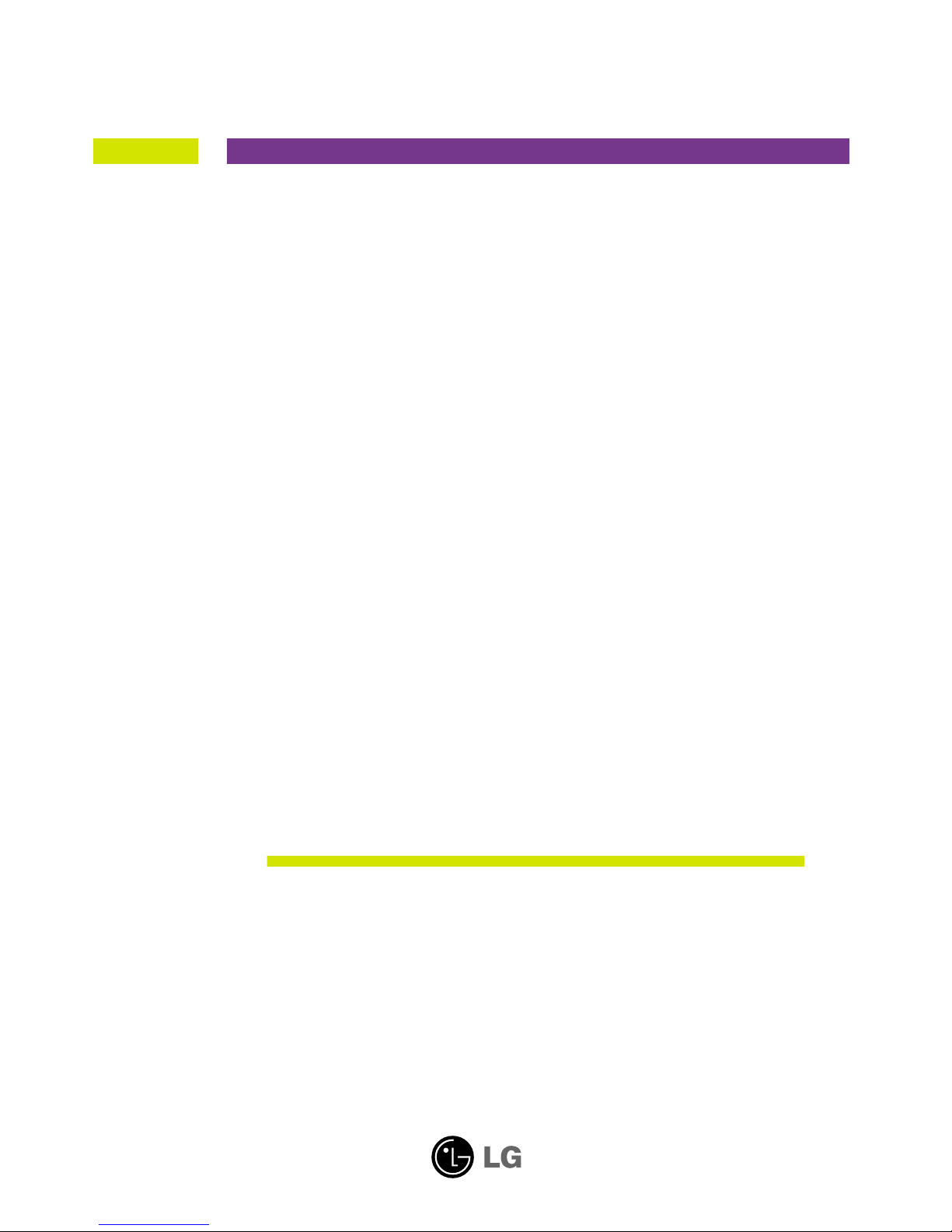
Guía del usuario
L206WU
N
o olvide leer las Precauciones importantes antes de utilizar este producto.
Conserve el CD de la Guía del usuario en un sitio accesible como referencia para el
futuro.
C
onsulte la etiqueta adjunta al producto y transmita esta información a su
distribuidor cuando requiera asistencia.
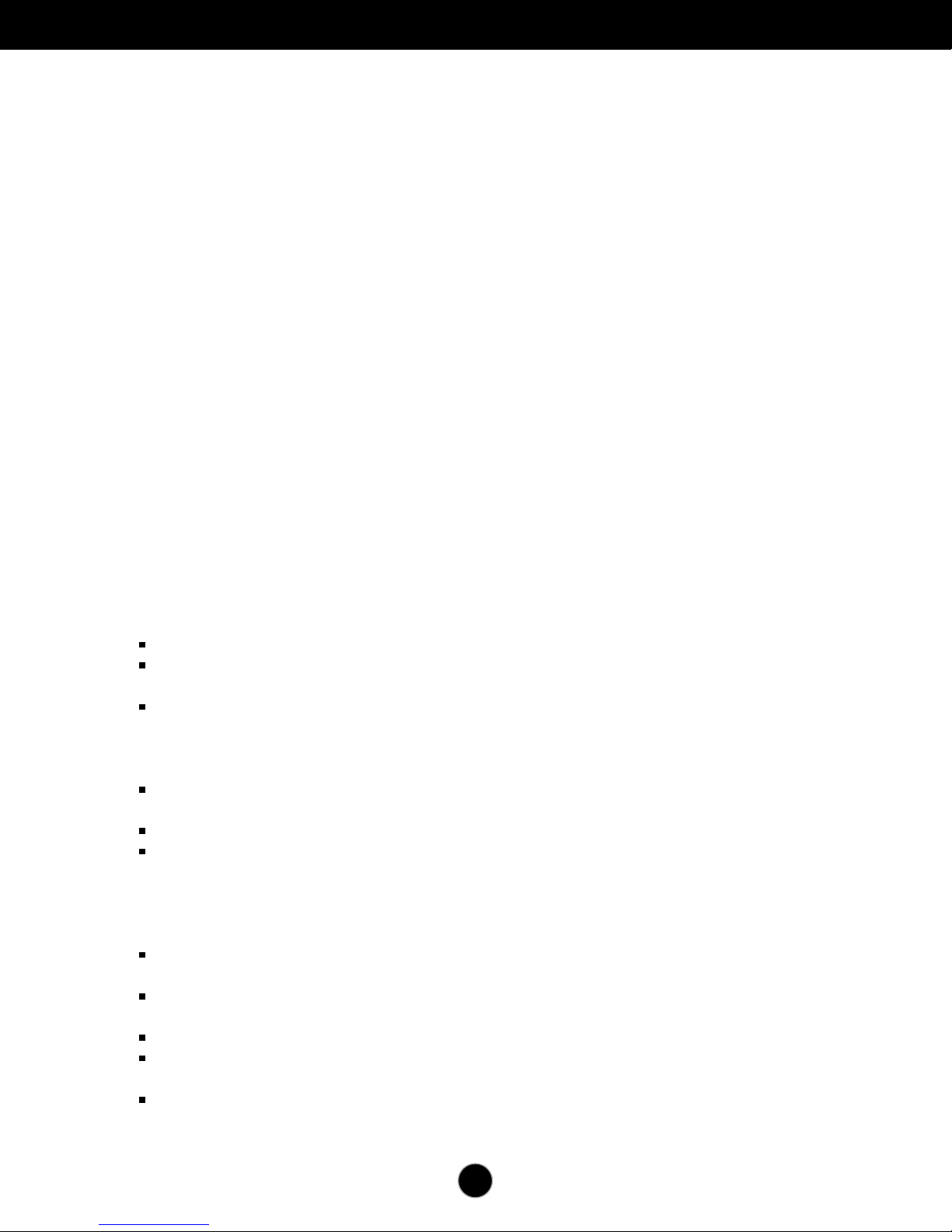
Precauciones importantes
Esta unidad se diseñó y fabricó para garantizar la seguridad personal; sin
embargo, el uso inadecuado de la unidad puede causar descargas eléctricas o
riesgo de incendios. Con el fin de permitir un funcionamiento correcto de
todas las opciones de seguridad incorporadas en esta pantalla, respete las
siguientes normas básicas para su instalación, uso y mantenimiento.
Seguridad
Utilice únicamente el cable de alimentación suministrado con la unidad. Si el cable
que va a utilizar no es el suministrado por el proveedor, asegúrese de que ha sido
debidamente homologado según la normativa local correspondiente. Si este cable
de alimentación tuviera algún defecto, póngase en contacto con el fabricante o
con el servicio de reparación autorizado más próximo para sustituirlo por otro.
El cable de alimentación se utiliza como dispositivo de desconexión principal.
Asegúrese de que puede acceder fácilmente al enchufe tras la instalación.
Conecte la pantalla únicamente al tipo de fuente de alimentación indicada en las
especificaciones de este manual o que figura en la pantalla. Si no está seguro del
tipo de fuente de alimentación de que dispone, consulte con su distribuidor.
Las tomas de corriente de CA y los cables de extensión sobrecargados, así como
los cables de alimentación desgastados y los enchufes rotos son peligrosos y
pueden ser la causa de descargas o incendios. Llame al técnico del servicio de
mantenimiento para sustituir estos componentes.
No abra la pantalla:
En el interior no hay componentes que el usuario pueda reparar.
En el interior el voltaje es alto y peligroso incluso cuando no hay suministro de
alimentación.
Póngase en contacto con su distribuidor si la pantalla no funciona
correctamente.
Para evitar lesiones personales:
No coloque la pantalla en una estantería inclinada a menos que esté
correctamente asegurada.
Utilice únicamente un lugar recomendado por el fabricante.
No deje que caiga ningún objeto sobre el producto y evite cualquier golpe. No
arroje juguetes ni otros objetos a la pantalla del producto. Puede ocasionar
daños personales, problemas en el producto y dañar la pantalla.
Para evitar incendios u otros peligros:
Apague siempre la pantalla (OFF) si va a salir de la habitación por un tiempo
prolongado. Nunca deje la pantalla encendida (ON) cuando salga de casa.
Evite que los niños arrojen o metan objetos por las aberturas de la pantalla.
Algunas piezas internas emiten niveles de voltaje peligrosos.
No añada accesorios que no hayan sido diseñados para esta pantalla.
Si no presta atención a la pantalla durante un período de tiempo prolongado,
desconéctela de la toma de la pared.
En caso de tormenta o relámpagos, nunca toque el cable de alimentación ni el
cable de señal ya que es muy peligroso. Se puede producir una descarga
eléctrica.
E1
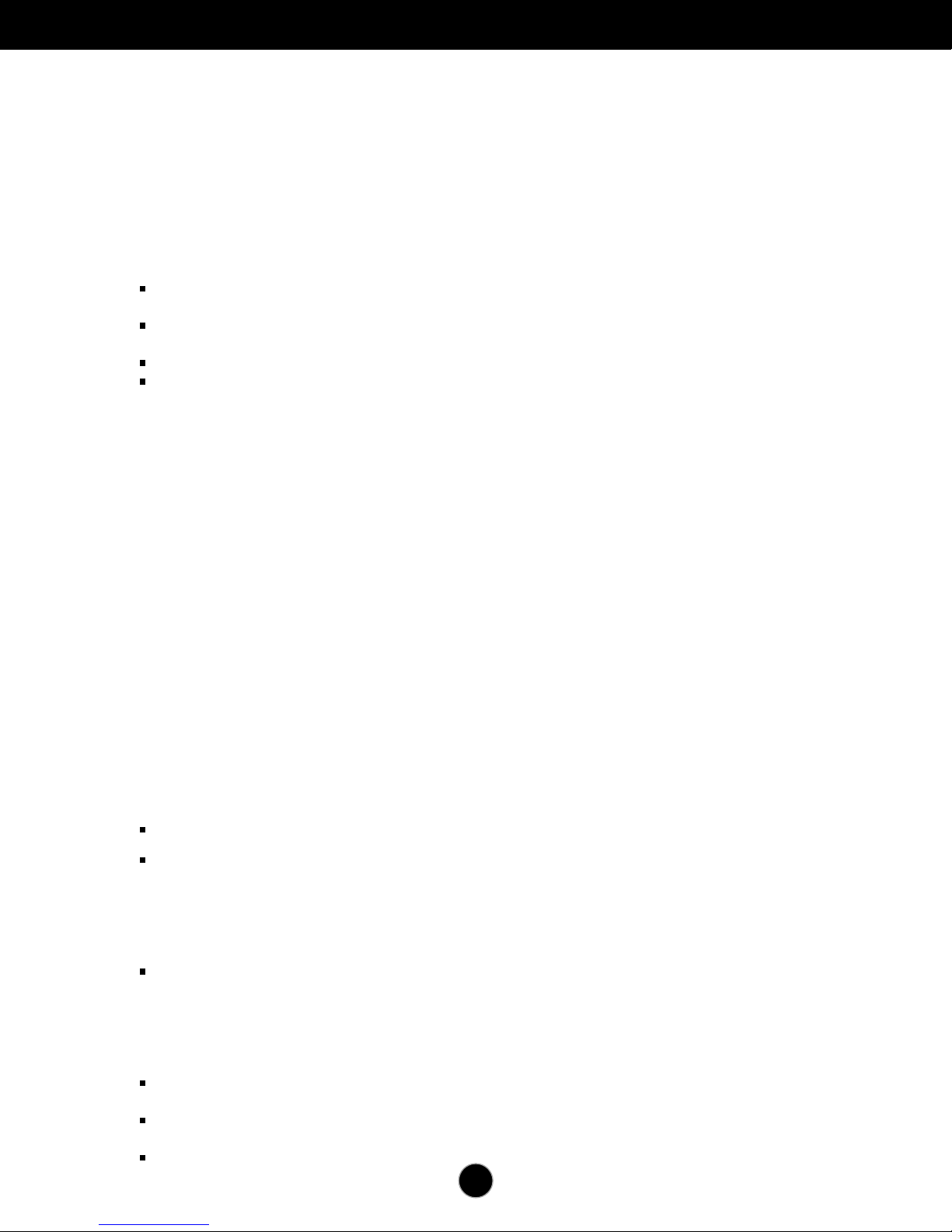
Precauciones importantes
Durante la instalación
No coloque objetos sobre el cable de alimentación ni los pase por encima de él;
no coloque la pantalla donde el cable de alimentación pueda resultar dañado.
No utilice esta pantalla cerca del agua como en una bañera, un lavabo, un
fregadero, en suelo mojado o cerca de una piscina.
Las pantallas incluyen aberturas de ventilación para permitir la expulsión del calor
que generen durante el funcionamiento. En caso de bloqueo de estas aberturas,
el calor acumulado puede causar fallos o incluso incendios. Por lo tanto, NUNCA:
Bloquee las ranuras de ventilación inferiores colocando la pantalla en una cama,
un sofá, una alfombra, etc.
Coloque la pantalla en un habitáculo cerrado a menos que disponga de
ventilación adecuada.
Cubra las aberturas con tela u otro material.
Coloque la pantalla cerca o encima de un radiador o una fuente de calor.
No roce ni golpee la pantalla LCD de matriz activa con nada que sea duro, ya que
podría arañarla, estropearla o dañarla de forma permanente.
No presione la pantalla LCD con el dedo por un período de tiempo prolongado,
porque podría provocar que la imagen se quedase en la pantalla.
Algunos defectos de punto podrían aparecer como manchas rojas, verdes o
azules en la pantalla. Sin embargo, esto no afectará al funcionamiento de la
pantalla.
Si es posible, utilice la resolución recomendada para obtener la mejor calidad de
imagen en la pantalla LCD. Si se utiliza en otro modo que no sea la resolución
recomendada, podrían aparecer en la pantalla algunas imágenes a escala o
procesadas. Sin embargo, esto es característico del panel LCD de resolución fija.
Si deja una imagen fija en la pantalla durante un período de tiempo prolongado,
puede que la pantalla se dañe y la imagen se deteriore. Asegúrese de que su
monitor tiene un salvapantallas. Este fenómeno también ocurre en productos de
otros fabricantes, y es un caso que no está contemplado en la garantía.
Limpieza
Desenchufe la pantalla antes de limpiar su superficie.
Utilice un paño ligeramente húmedo, no mojado. No utilice un aerosol
directamente sobre la pantalla porque un exceso de pulverización puede
provocar descargas eléctricas.
Volver a embalar
l No tire la caja ni los materiales de embalaje. Son un contenedor idóneo para
transportar la unidad. Cuando traslade la unidad a otra ubicación, vuelva a
embalarla en su material original.
Cómo deshacerse de materiales contaminantes de forma segura
La lámpara fluorescente empleada en este producto contiene una pequeña
cantidad de mercurio.
No se deshaga de este producto de la misma forma que lo haría con los
residuos generales de su hogar.
Debe hacerlo según las normativas locales correspondientes.
E2

Conexión de la pantalla
Antes de instalar el monitor, asegúrese de que no se está suministrando
alimentación ni al monitor, ni al sistema informático ni a otros
dispositivos conectados.
Instalación de la base de soporte
1. Coloque el monitor cara abajo sobre un paño suave.
2.
Gire el cuerpo del pie tal como se indica en .
1
3. Monte la Stand Base (Base del soporte) en Stand Body la (Estructura de soporte) en
la dirección correcta.
se conecta a la base.
No obstante, el cuerpo del soporte sólo queda fijado con firmeza si
4. Una vez realizado el montaje levante el monitor con cuidado y vuélvalo hacia el frente.
Estructura de soporte
Base del soporte
Advertencia
La cinta y la patilla de bloqueo sólo se pueden retirar de los monitores dotados de soporte
cuando éste se encuentra levantado. De lo contrario, podría lesionarse con las secciones
salientes del soporte.
E3
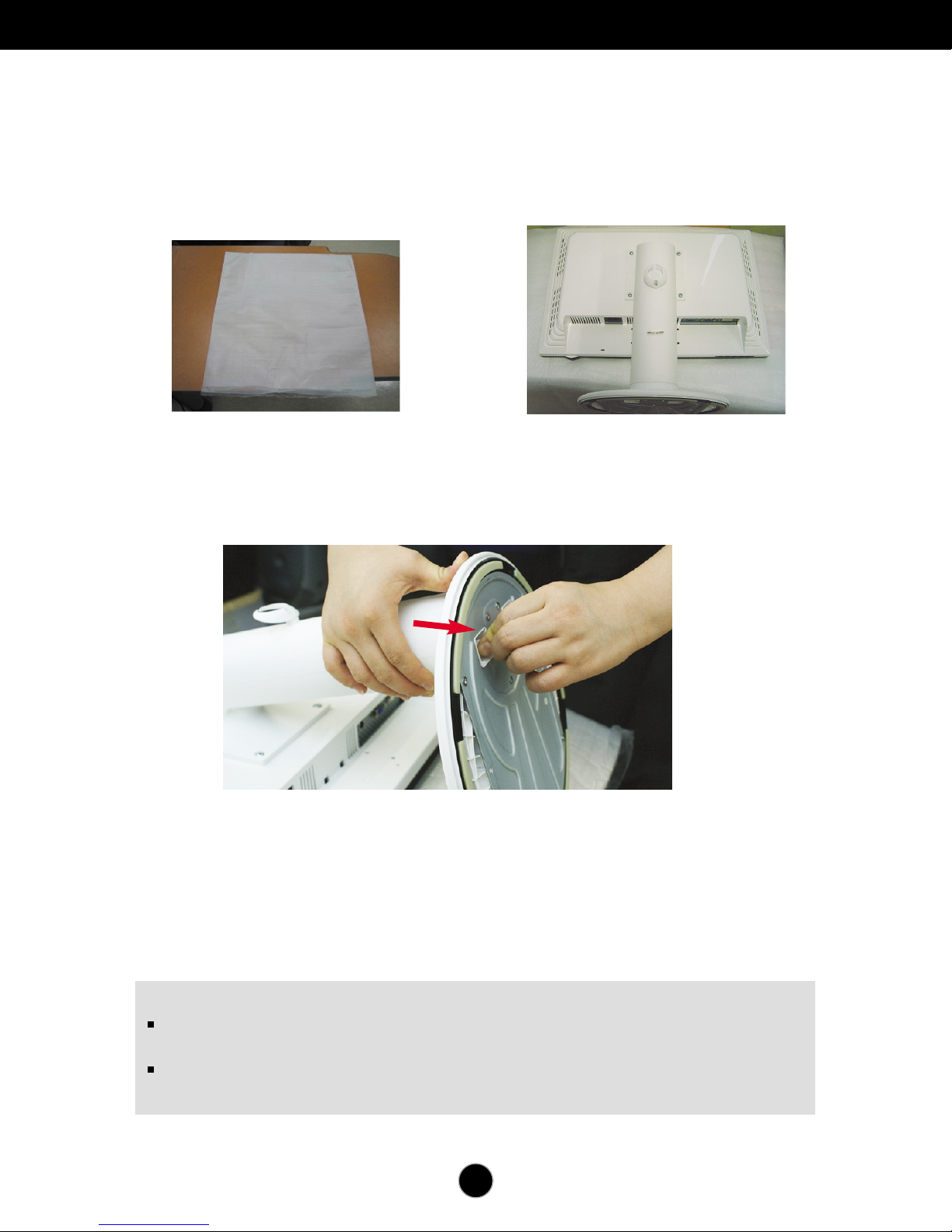
Conexión de la pantalla
Desarmar el soporte
1. Colocar un almohadón o paño
suave sobre una superficie plana.
2. Colocar el monitor cara abajo sobre
el almohadón o paño suave.
3. Presione el pestillo hacia adentro, Extraiga la base de soporte de la estructura de
soporte.
Importante
Esta ilustración muestra el modelo de general de conexión. Su monitor puede ser distinto a los
elementos que se muestran en la ilustración.
No mantenga el producto boca abajo sujetándolo únicamente por la base de soporte. El producto
podría caerse y dañarse o causarle lesiones en el pie.
E4
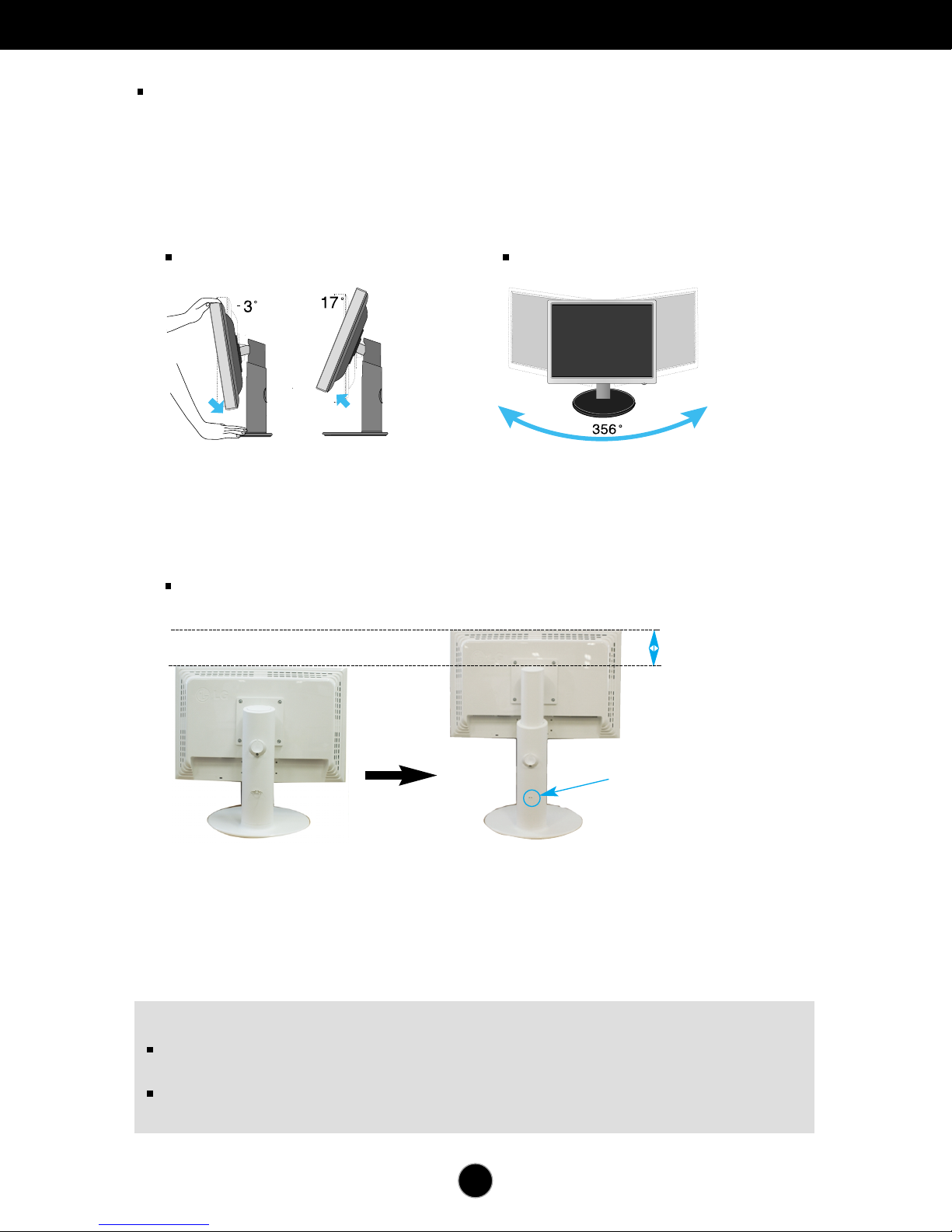
Conexión de la pantalla
Antes de instalar el monitor, asegúrese de que no se está suministrando
alimentación ni al monitor, ni al sistema informático ni a otros dispositivos
conectados.
Colocación de la pantalla
1.
Ajuste la posición del panel de diferentes formas, para conseguir la máxima comodidad.
Rango de inclinación : -3˚~17˚ Rango de giro : 356˚
Rango de altura : máximo 5,51 pulgadas (140,0 mm)
Ergonomía
140,0mm
* Es importante que
extraiga el pasador de
bloqueo para poder
ajustar la altura.
Para mantener una posición de visión ergonómica y cómoda, se recomienda que el
ángulo de inclinación hacia delante supere los 5 grados.
No es necesario volver a colocar el pasador de bloqueo
para ajustar la altura.
E5

Conexión de la pantalla
Uso del ordenador
1. Asegúrese de apagar el ordenador y el producto. Conecte el cable de señal de entrada
y el cable de corriente en este orden, y apriete el tornillo del cable de señal.
A
Conecte el cable del DVi
B
Conecte el cable D-sub
C
Conecte el cable USB
NOTA
Esta es una imagen simplificada de la parte posterior.
Esta vista de la parte posterior es la de un modelo general; su pantalla puede variar respecto a la
que se muestra.
El usuario debe utilizar cables de interfaz de señal blindados (cable D-sub de 15 pines, cable
DVI) con núcleos de ferrita para mantener la conformidad con el estándar del producto.
Cable de
alimentación
2
USB
AC-IN
D-SUB DVI-D
Señal analógica
D-sub
1
Señal digital
DVI
Tipo de toma
de pared
B
C
A
(Esta función no está disponible en todos los países)
2.
Presione el botón del panel frontal para encender el equipo.
Señal digital DVI
Cuando la corriente del monitor está conectada, se ejecuta
automáticamente la función ‘Self Image Setting Function’
(Función de configuración de autoimagen).
(Sólo en modo analógico)
NOTA
‘Self Image Setting Function’(Función de configuración de autoimagen): esta función ofrece al
usuario una configuración de pantalla óptima. Cuando el usuario conecta el monitor por primera vez,
esta función ajusta automáticamente la pantalla a la configuración óptima de cada señal de entrada.
Función “AUTO/SET” : Si al utilizar el dispositivo o tras cambiar la resolución de la pantalla, se
encuentra con problemas como: pantalla borrosa, letras poco claras, parpadeo de la pantalla o que
ésta se ha inclinado, pulse el botón correspondiente a AUTO/SET para mejorar la resolución.
E6
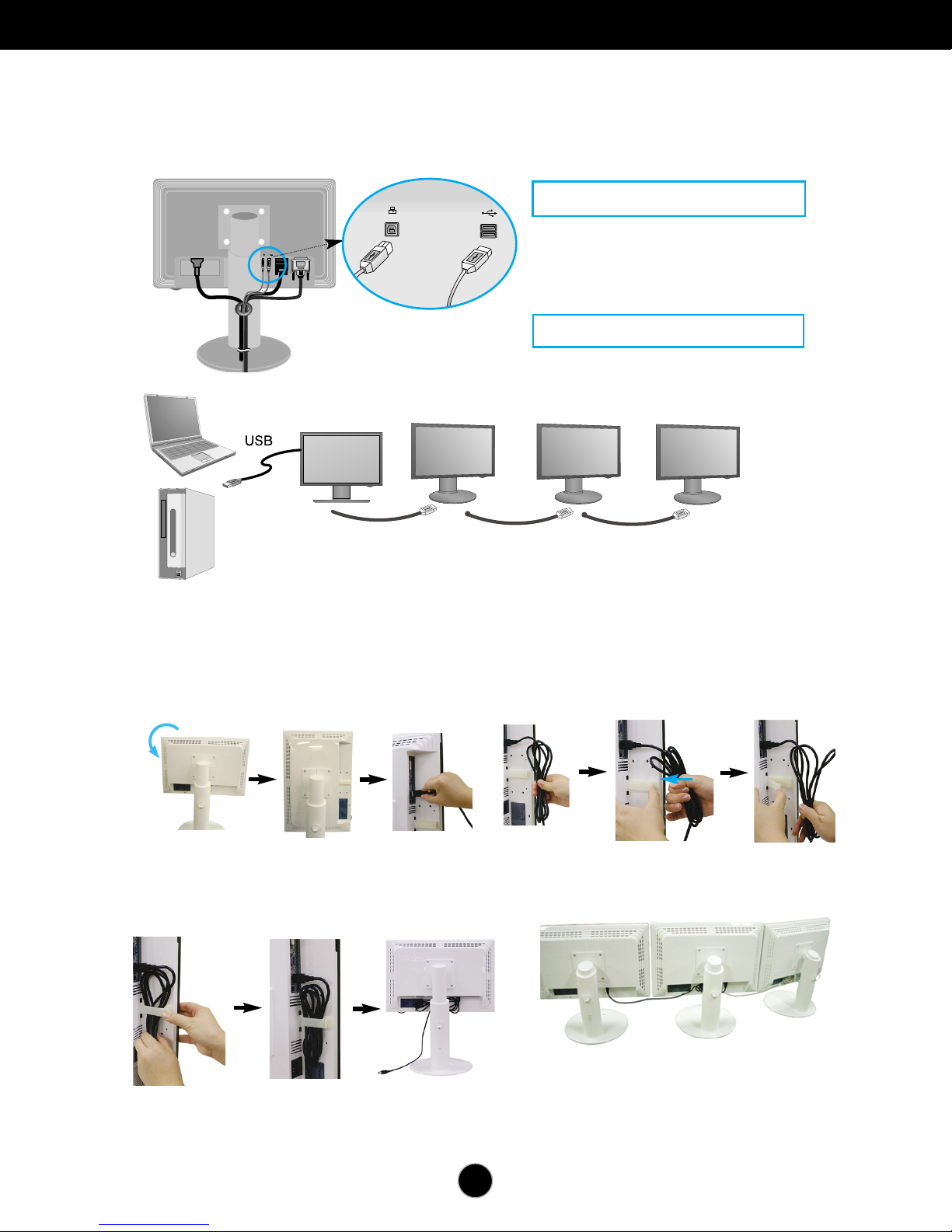
Utilice programas USB
D-SUB DVI-D
AC-IN
Conexión mediante cable USB (Bus serie universal)
1.
Enchufe el cable USB como indica el diagrama.
Un puerto USB ascendente
Conecte el ratón, tarjeta de memoria o disco duro
USB a los conectores descendentes de su portátil
o PC. (Sin embargo, el ordenador debe ser
compatible con funcionalidades USB y disponer de
un puerto USB.)
Dos puertos USB descendentes
Acomode el Cable de USB (Universal Serial Bus)
1.
Levante el monitor tanto como sea posible
girando en el sentido de la flecha, y enchufe el
cable USB en éste.
3
.
Sujete el cable USB en su soporte como indica
el diagrama.
2.
Coloque el cable USB como indica el
diagrama, presione (siguiendo la flecha)
el soporte del cable, y ábralo.
■
Al conectar múltiples pantallas
E7
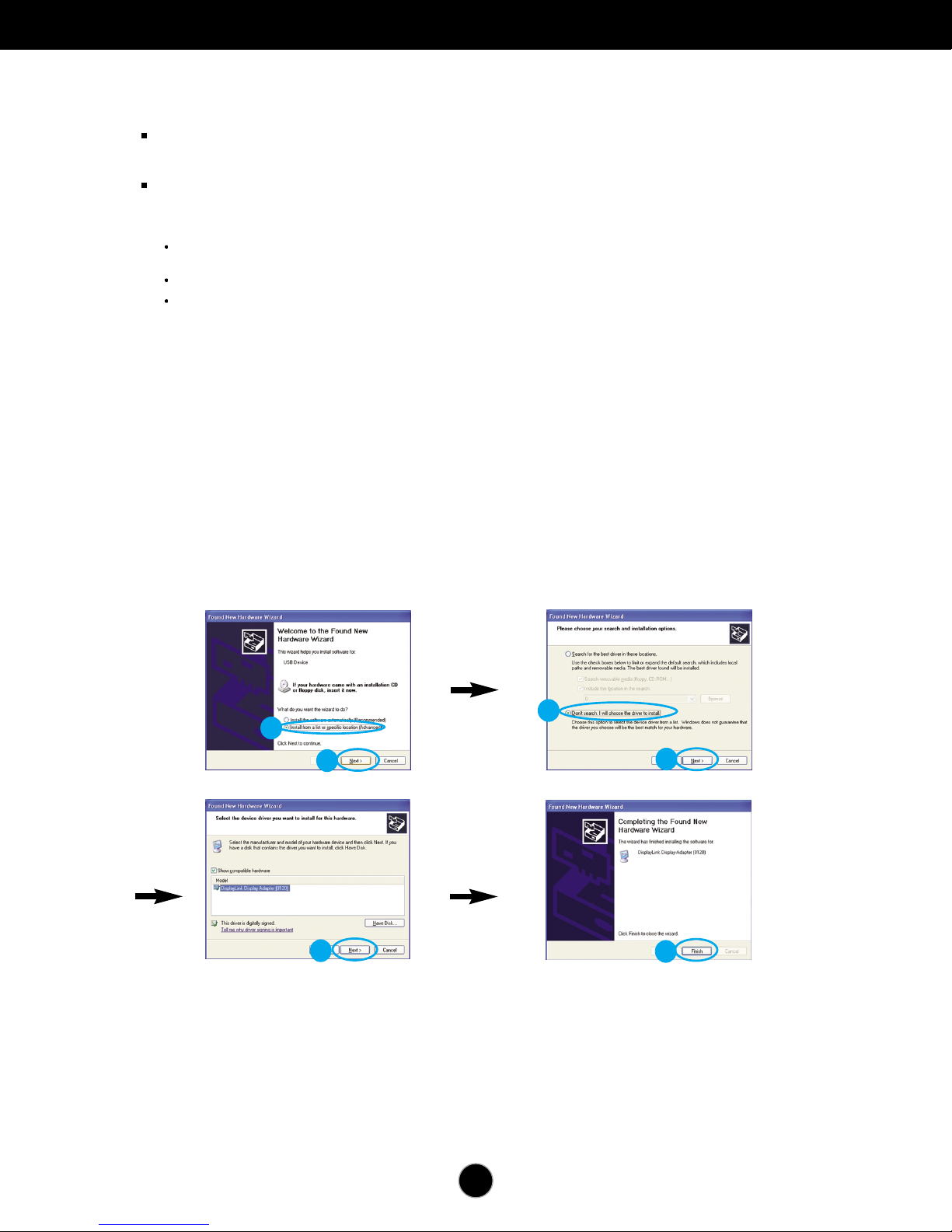
Utilice programas USB
Utilice programas USB
La característica visualización puede ser utilizada fácilmente conectando el cable
USB entre portátiles/sobremesas y el puerto USB en la parte posterior del monitor.
Requisitos del sistema
Para disfrutar del uso de todas las características de la pantalla USB, es necesario que su ordenador
cumpla los siguientes requisitos mínimos:
CPU de 1,2 GHz o más, 512 MB de memoria o más(Especificaciones recomendadas: 1,6 GHz
Core2 Duo CPU, 1GB de memoria)
Interfaz USB 2,0
Admite los sistemas operativos Windows 2000 (Service Pack4), Windows XP (Service Pack2)
(No admite los sistemas operativos Windows 98, ME, NT, XP 64-bit, Vista, Macintosh ni Linux)
1. Conecte el cable USB como ilustra la imagen y presione el botón ‘SOURCE’ (fuente), situado en la parte
frontal del monitor, para seleccionar la visualización principal.
2. La instalación del controlador “LG USB Easy Connection” (“Conexión fácil USB de LG”) se ejecutará
automáticamente.
Antes de proceder a la instalación, asegúrese de que el ordenador cumpla los requisitos mínimos del
sistema de Windows 2000 (paquete de servicio 4) o Windows XP (paquete de servicio 2). Si el
ordenador no cumpliera tales requisitos, actualice su sistema operativo visitando
http://www.microsoft.com.
Si el programa “LG USB Easy Connection” (“Conexión fácil USB de LG”) no se instala automáticamente,
por favor, instale el controlador manualmente como se indica a continuación.
3
1
2
5
Si el ordenador no cumpliera los requisitos del sistema, el mensaje de advertencia "DisplayLink Core
Software" aparecería en pantalla. Presione el botón [OK] y continúe instalando el programa "LG USB
Easy Connection".
4
6
3. Instale el programa "LG USB Easy Connection" como indica el mensaje de instrucciones, retire el cable
USB y reinicie su ordenador. Si no lo reinicia, "LG USB Easy Connection" no funcionará correctamente.
Para obtener más información detallada sobre los procesos de instalación o desinstalación, consulte la
<Guía de instalación de “LG USB Easy Connection”> adjunta.
E8
